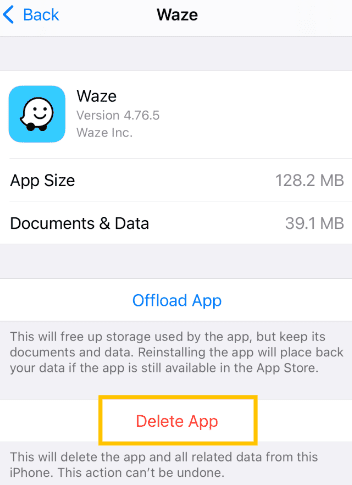Как очистить кэш Waze на iPhone

Если вы используете Waze на своем iPhone для навигации, вы могли заметить, что он занимает много места, потому что приложение хранит много данных в своем кеше. К счастью, вы можете избавиться от данных кеша в приложении с помощью нескольких обходных путей.
Чтобы очистить кеш приложения Waze на iPhone, откройте «Настройки» и нажмите «Общие». Затем выберите «Waze», нажмите «Разгрузить» и нажмите «ОК», чтобы подтвердить это действие.
Ниже мы составили для вас подробное пошаговое руководство по очистке кеша Waze на вашем iPhone.
Очистка кэша Waze на iPhone
Если вам интересно, как очистить кеш Waze на вашем iPhone, наши следующие 3 пошаговых метода помогут вам быстро пройти весь процесс.
Способ №1: разгрузка приложения Waze
Вы можете очистить кеш приложения Waze на своем iPhone, разгрузив приложение, выполнив следующие действия.
- Открыть настройки.
- Нажмите «Общие».
- Нажмите «Хранилище iPhone».
- Нажмите «Прийти».
- Нажмите «Выгрузить».
- Нажмите «ОК/Подтвердить», и данные кеша приложения Waze будут очищены на вашем iPhone.
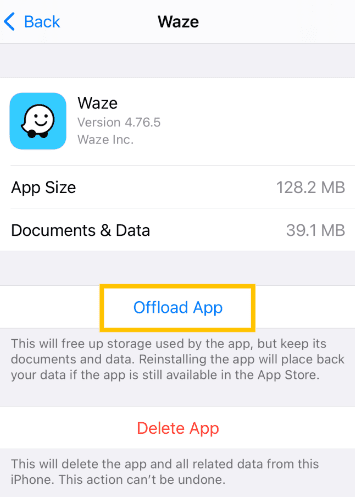
Способ № 2: переустановка приложения Waze
Переустановка приложения также может помочь вам очистить кеш Waze на вашем устройстве iPhone следующим образом.
- Открыть настройки.
- Нажмите «Общие».
- Нажмите «Хранилище iPhone».
- Нажмите «Прийти».
- Нажмите «Удалить приложение» и подтвердите действие, чтобы очистить данные кеша.

- Откройте App Store, найдите Waze приложение и установите его на свой iPhone!
Способ № 3: использование стороннего программного обеспечения
Другой способ очистить кеш Waze на вашем iPhone — использовать стороннее программное обеспечение для очистки данных, например iPhone Cleaner, следующим образом.
Шаг №1: Установка программного обеспечения
На первом этапе запустите предпочитаемый вами браузер на своем ПК, перейдите в Айзесофт веб-сайте и нажмите «Бесплатная загрузка», чтобы получить установочный файл программного обеспечения iPhone Cleaner.
Щелкните файл .exe, следуйте инструкциям на экране, чтобы установить его, и запустите программное обеспечение.
Шаг № 2: подключение iPhone к ПК
На следующем шаге подключите iPhone к ПК с помощью кабеля Lightning-USB и нажмите «Доверять» на экране устройства, когда появится всплывающее предупреждение.
Теперь выберите свой iPhone на левой панели интерфейса программного обеспечения и нажмите «Быстрое сканирование», чтобы начать сканирование хранилища вашего iPhone.
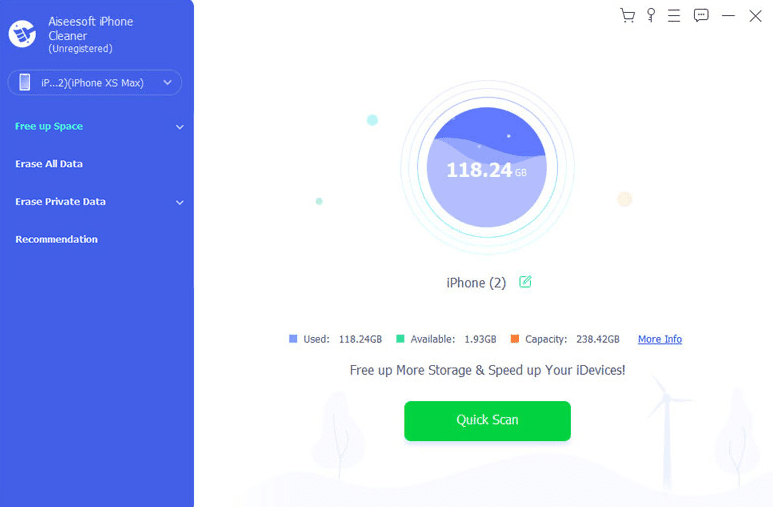
Шаг № 3: Очистка кеша Waze
После сканирования нажмите «Освободить место» на левой панели меню, чтобы получить доступ к параметрам «Удалить ненужные файлы», «Удалить приложения», «Удалить большие файлы» и «Очистить фотографии».
Затем нажмите «Стереть ненужные файлы», чтобы очистить кеш приложения Waze на вашем iPhone.
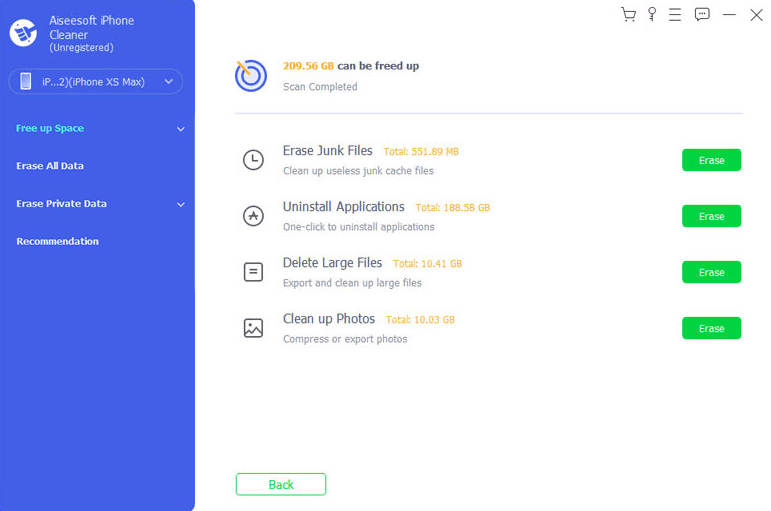
Резюме
В этом подробном руководстве мы обсудили очистку кеша Waze на iPhone путем разгрузки, переустановки приложения или использования стороннего программного обеспечения.
Надеюсь, эта статья оказалась вам полезной, и теперь вы можете освободить память на своем iPhone.
Часто задаваемые вопросы
Если GPS приложения Waze не показывает приблизительное местоположение, убедитесь, что вы предоставили разрешение на доступ к местоположению на своем телефоне, и попробуйте перезагрузить устройство.
Кроме того, установите приложение для проверки состояния GPS, чтобы проверить GPS вашего телефона.
Чтобы найти кеш браузера на вашем iPhone, откройте приложение «Настройки» и нажмите «Safari». Теперь прокрутите вниз и коснитесь «Очистить историю и данные веб-сайта», чтобы очистить историю Safari, файлы cookie и кеш.
Чтобы очистить историю навигации в Waze, откройте приложение Waze на своем iPhone или устройстве Android и нажмите «Куда?» Затем нажмите «История» и значок с многоточием справа от места, которое вы хотите удалить.
Теперь коснитесь значка корзины, чтобы очистить историю навигации. Повторите процесс, чтобы удалить все местоположения.
Чтобы удалить свою учетную запись Waze, запустите приложение Waze на устройстве Android или iOS, коснитесь «Мой Waze» и коснитесь значка «Настройки». Затем нажмите «Настройки учетной записи» и в разделе «Дополнительно» выберите «Удалить учетную запись». Подтвердите свое действие и введите данные для входа, если будет предложено.
Если приложение Waze не работает на вашем iPhone, очистите кеш или переустановите приложение. Вы также можете попробовать перезагрузить телефон, чтобы устранить любые сбои. Кроме того, убедитесь, что вы предоставили разрешение на доступ к местоположению вашего устройства.